

水に浮かぶ廃墟など、雰囲気のあるマップにも行けるようになりました。
ストーリーモードの終着点である「船の修理」まで到達したので、ゲーム内でだいたいの事ができるようになったみたいです。
無人島、廃墟、謎の機械など、昔何かがあったことを匂わせるような要素はいくつかありましたが、ゲーム内では特に何も語られることはないみたいです。
裏設定ぐらいはあるのかもしれませんね。
そして女の子と仲良くなったので、当然やりたいことはひとつ!!
・・・なのですが

でた〜〜〜〜〜
イリュージョンのいつものがっかり発光モザイクだ〜〜〜〜〜
ピカピカするモザイクが視界に入ってさすがに萎えるので、Modを使って取ることにしました。
Modの導入方法
情報が古くなっていたので更新しました。
テキストのみで画像は更新していません。(2021/11/27)
導入方法とは言っても、AI少女に関しては充実したwikiがあるので、基本的にはこのページに書かれていることをなぞっていきたいと思います。
1.ディレクトリの確認とバックアップ
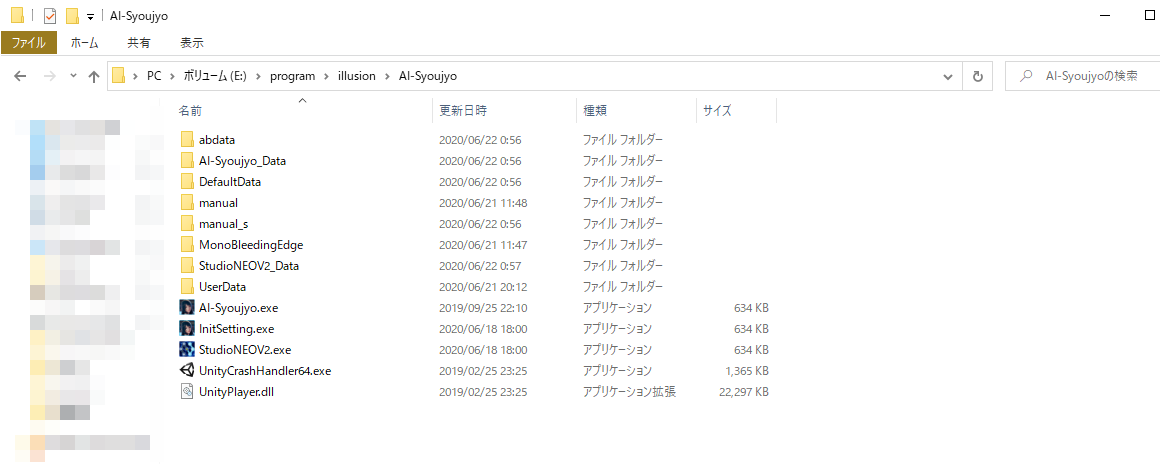
まずはAI少女をインストールしたディレクトリの場所を確認してください。
何も変更していなければCドライブになっていると思います。
このボリューム以下のフォルダに日本語が入っていないことを確認します。
「イリュージョン」「AI少女」「ゲーム」など日本語の名称が含まれるとModが正しく動作しないようです。
日本語が含まれていないことを確認したら、ディレクトリをバックアップのため丸々コピーしておいてください。
画像で言うところの「AI-syoujyo」を複製しておきます。
複製にはそこそこ時間がかかるし、ついついバックアップなしでやってしまいがちなのですが、いざファイルが壊れてやり直すときの手間を考えるとバックアップは取っておいた方が良いです。
あとは「Modの何がダメで何を外したら良くなった」という比較を一個一個するときにも便利だったりします。
2.BepInExの導入
BepInExという、Modを動かすための基本となるModを導入します。
https://github.com/BepInEx/BepInEx/releases
こちらから最新版を落としてください。記事作成時の最新版は5.4.17になります。
いくつかファイルがありますが、基本的には「BepInEx_x64_5.4.17.0.zip」で大丈夫だと思います。
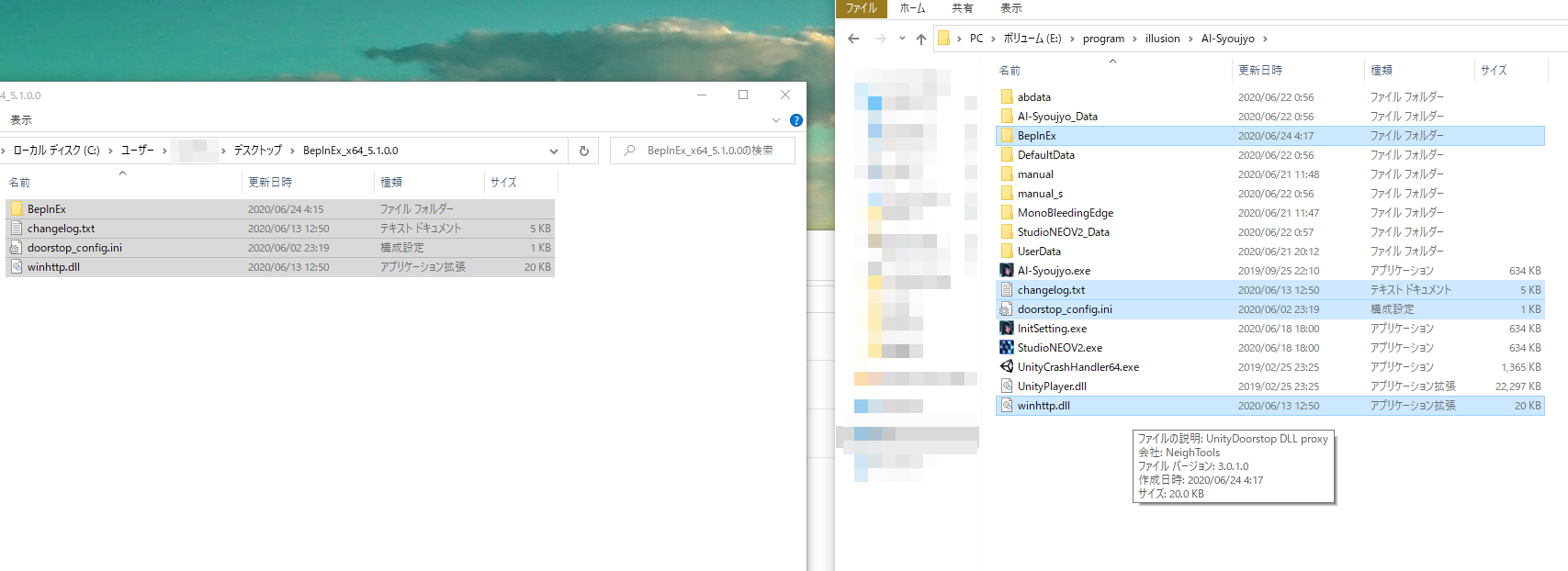
デスクトップなどに解答したフォルダの中身を丸ごと「AI-syoujyo」の直下にコピーします。
3.BepisPluginsの導入
主要なプラグインを詰め合わせたBepisPluginsを導入します。
https://github.com/IllusionMods/BepisPlugins/releases
こちらから現時点で最新版の「AI_BepisPlugins_r16.9.1.zip」をダウンロードします。
解凍時にできた「BepInEx」フォルダをまるごと「AI-syoujyo」の直下に移動させてください。
いくつかこのようにプラグインをコピーする作業が必要なのですが、ダウンロードして解凍するときに生成されるフォルダ名が同名の「BepInEx」という名前になるため、何を導入したのかわかりやすくするためにもコピー済みのものはデスクトップから削除していくのをおすすめします。
4.IllusionFixesの導入
https://github.com/IllusionMods/IllusionFixes/releases
こちらから最新の「IllusionFixes_AIGirl_18.1.zip」をダウンロードします。
3と同じ手順で「BepInEx」フォルダをまるごと「AI-syoujyo」の直下に移動させてください。
5.XUnity.ResourceRedirectorの導入
https://github.com/bbepis/XUnity.AutoTranslator/releases
こちらから最新の「XUnity.ResourceRedirector-BepIn-5x-1.2.1.zip」をダウンロードします。
3と同じ手順で「BepInEx」フォルダをまるごと「AI-syoujyo」の直下に移動させてください。
6.BepInEx.ConfigurationManagerの導入
https://github.com/BepInEx/BepInEx.ConfigurationManager/releases
こちらから最新の「BepInEx.ConfigurationManager_v16.4.zip」をダウンロードします。
3と同じ手順で「BepInEx」フォルダをまるごと「AI-syoujyo」の直下に移動させてください。
ここまでで基本となるBepInExといくつかのModがインストールされたはずです。
この時点できちんとModが動くのであれば、モザイクMod導入の前に一度バックアップを取っておいてもいいかもしれません。
モザイク消しModの導入
ここからモザイク削除のMod(厳密には性器テクスチャの差し替え)を行っていきます。
1.Mod4種の導入
「AI_UncensorSelector.v3.11.5.zip」
https://github.com/IllusionMods/KK_Plugins/releases/download/v211/AI_UncensorSelector.v3.11.5.zip
「AI_OverlayMods_6.0.5.zip」
https://github.com/ManlyMarco/Illusion-Overlay-Mods/releases
「AIAPI_1.28.2.zip」
https://github.com/IllusionMods/IllusionModdingAPI/releases
「MessageCenter_v1.1.zip」
https://github.com/BepInEx/BepInEx.Utility/releases/download/r7/BepInEx.MessageCenter.v1.1.1.zip
上記バージョンは記事公開時点での最新バージョンです。
それぞれのファイルをこれまでと同じ手順で「AI-syoujyo」の中に入れていきます。
2.テクスチャ関連のModを導入
https://drive.google.com/drive/folders/1j6mu1bLdTR476fl4ntOIYP6bSxtCVsrD
全部入れる必要はなく必要なテクスチャだけ入れます。
ファイル名Femaleが女性用、Maleが男性用、HS2とあるものはHoneySelect2用なので不要です。
[MaleUnc][TAMA_Cur]MaleUncensorForSelector_V2.zip
[AiLegend] Cocks MEGA PACK.zipmod
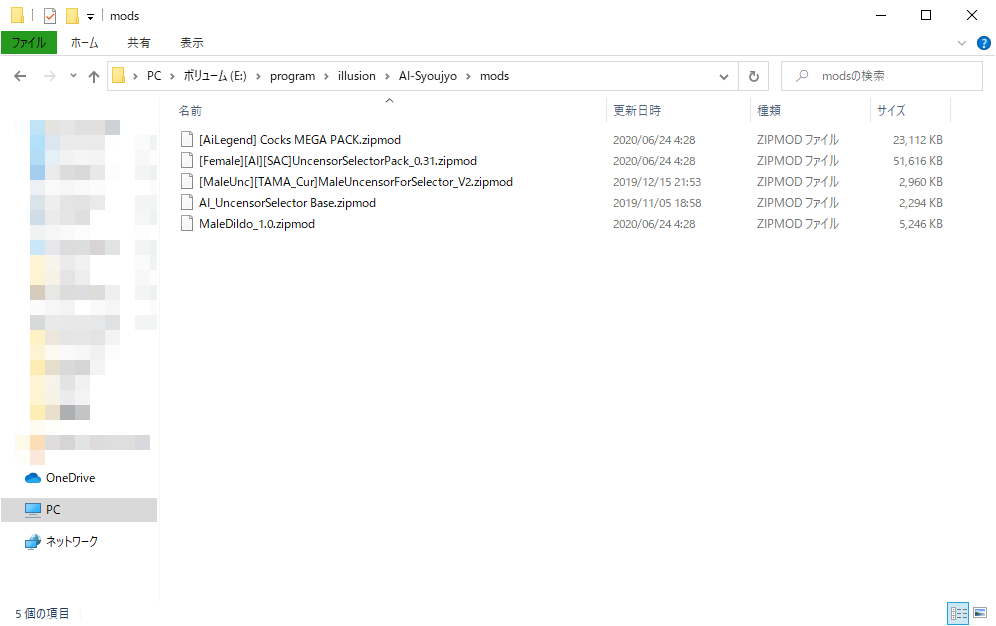
ダウンロードしてきたzipファイルを「mods」フォルダの中にコピーします。
zip形式のまま動作するzipmodとよばれるファイルのようで、解凍せずそのままコピーするのですが、
[MaleUnc][TAMA_Cur]MaleUncensorForSelector_V2.zip
こちらだけは二重で圧縮されているようなので、一度解凍した上でできたzipファイルをコピーします。
また、拡張子はzipでもzipmodでも動作するようなので、間違って関連づけられた解凍アプリを起動しないように、画像では全てzipmodにリネームしてあります。
ここまでで無修正化の作業は完了です。
ファイル数が多く意外と大変ですね。
動作確認

キャラメイク画面に移動し、ボディー調整の項目からおまんまんの種類が図のように選べるようになっていれば成功です!!





![サマーセール開催!FANZA・DLsiteでセール中のVR対応作品[終了]](https://virtual-sex-life.com/assets/img/uploads/2021/07/thumb-1.jpg)
![2015年-2025年VRエロゲー作品リスト [最終更新12/25]](https://virtual-sex-life.com/assets/img/uploads/2022/01/20220120203630_1_vr.jpg)






